-
小编告诉你解决win7无法保存打印机设置错误0x000006d9
- 2017-10-06 08:57:45 来源:windows10系统之家 作者:爱win10
当我们在使用win7时遇到无法保存打印机设置错误0x000006d9的情况查看微软官方文档:说是停止或禁用了Windows防火墙服务,必须启用 Windows 防火墙服务才能设置打印机共享。GHOST版WIN7操作系统默认是禁用Windows Firewall服务,开启此服务即可解决问题。那么具体的操作是什么呢?下面,小编就来说说解决win7无法保存打印机设置错误0x000006d9的操作方法吧。
最近遇到用户新装win7系统设置打印机共享无法保存的问题,表现的具体情况为在安装完打印机驱动程序之后设置打印机共享无法保存,保存的时候会提示无法保存打印机设置 0x000006d9的错误。该怎么办呢?别急,来看看小编的这篇关于解决win7无法保存打印机设置错误0x000006d9的操作教程吧。
解决win7无法保存打印机设置错误0x000006d9教程
右击桌面“计算机”图标,弹出快捷菜单中点击“管理”
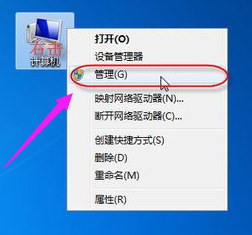
win7界面1
弹出“计算机管理”界面,窗格中点击左侧“服务”,右侧服务列表中双击“Windows Firewall”服务。

win7界面2
选择“自动”,然后点击“应用”,再点击“启动”,最后点击“确定”按钮。
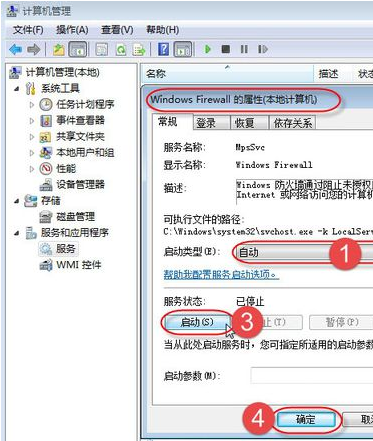
win7界面3
返回“计算机管理”窗口,可以看到“Windows Firewall”服务已处于自动已启动状态。
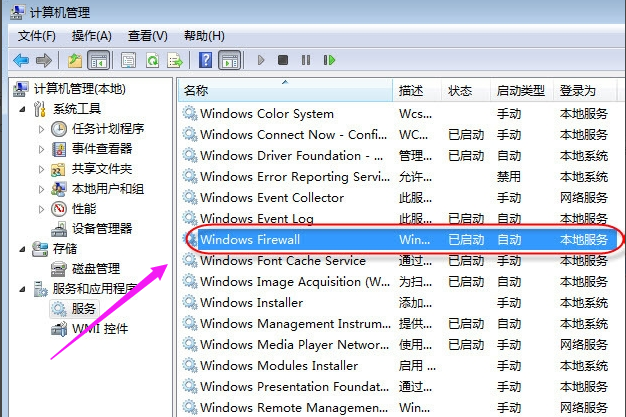
win7界面4
下面来设置打印机共享操作:
点击“开始”,点击“设备和打印机”
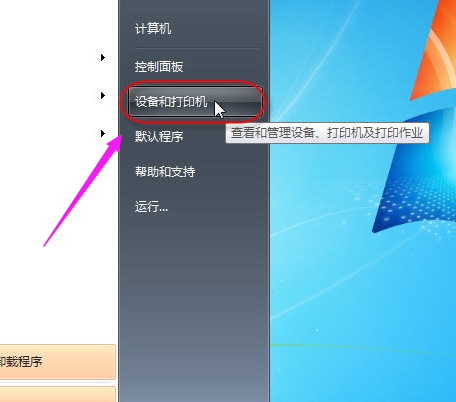
win7界面5
右击准备共享的打印机,在弹出的快捷菜单中点击“打印机属性”按钮。

win7界面6
切换到“共享”选项卡,勾选“共享这台打印机”复选框,给打印机取个名称,点击“确定”按钮,完成打印机的共享操作。

win7界面7
以上就是解决win7无法保存打印机设置错误0x000006d9的操作教程了。更多精彩的教程尽在系统之家官网上查找。
猜您喜欢
- usb转串口驱动,小编告诉你usb转串口驱..2018-09-18
- dnf安全模式解除,小编告诉你DNF安全模..2018-04-25
- uefi安装win10专业版系统图文教程..2017-03-09
- sony64位windows10专业版下载2017-02-06
- 新雨林木风win7 64位系统安装方法明细..2017-06-22
- 系统之家Ghost windows7纯净版最新下..2017-05-23
相关推荐
- 雨林木风win7纯净版32位推荐下载.. 2016-11-30
- 激活win7旗舰系统方法 2022-07-18
- excel 内存或磁盘空间不足,小编告诉你.. 2017-12-12
- 告诉你EXE格式文件打不开怎么办.. 2019-02-21
- 小编教你打印机脱机状态怎么解除.. 2016-08-07
- cf烟雾头怎么调最清楚,小编告诉你怎么.. 2018-05-21





 系统之家一键重装
系统之家一键重装
 小白重装win10
小白重装win10
 雨林木风ghost win7系统下载32位旗舰版1805
雨林木风ghost win7系统下载32位旗舰版1805 酷狗音乐盒 v2013 7.5.0.6 去广告破解版 (酷狗音乐盒)
酷狗音乐盒 v2013 7.5.0.6 去广告破解版 (酷狗音乐盒) 小白系统ghost win7 32位纯净版1703
小白系统ghost win7 32位纯净版1703 绿茶系统ghost XP3 家用超级版v2023.04
绿茶系统ghost XP3 家用超级版v2023.04 电脑公司ghost Win7 x86纯净版201702
电脑公司ghost Win7 x86纯净版201702 UltraSlideshow Flash Creator v1.59 中文特别版 (Flash相册制作工具)
UltraSlideshow Flash Creator v1.59 中文特别版 (Flash相册制作工具) 电脑公司Ghos
电脑公司Ghos WinRAR 5.00
WinRAR 5.00  系统之家ghos
系统之家ghos 购物兔浏览器
购物兔浏览器 火狐浏览器繁
火狐浏览器繁 艾奇MP3格式
艾奇MP3格式 Firefox(火狐
Firefox(火狐 Dreamingsoft
Dreamingsoft WinSnap V4.0
WinSnap V4.0 深度技术win1
深度技术win1 大白菜 Ghost
大白菜 Ghost 粤公网安备 44130202001061号
粤公网安备 44130202001061号